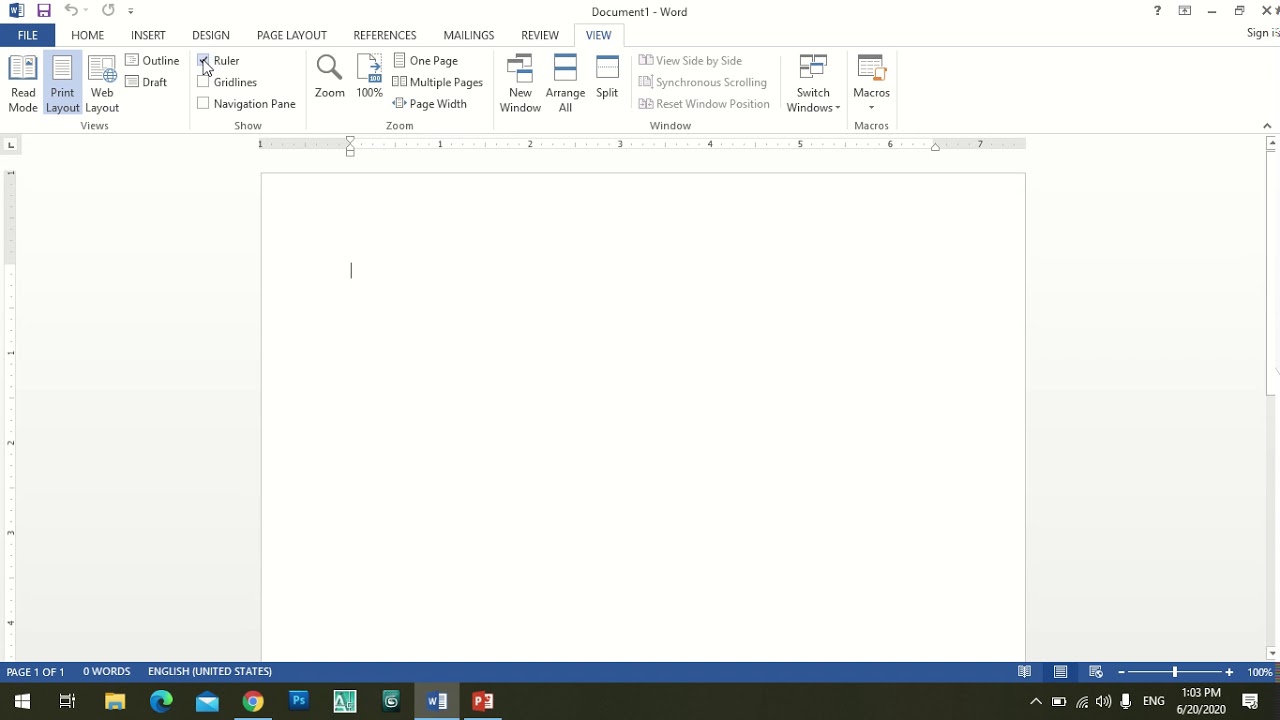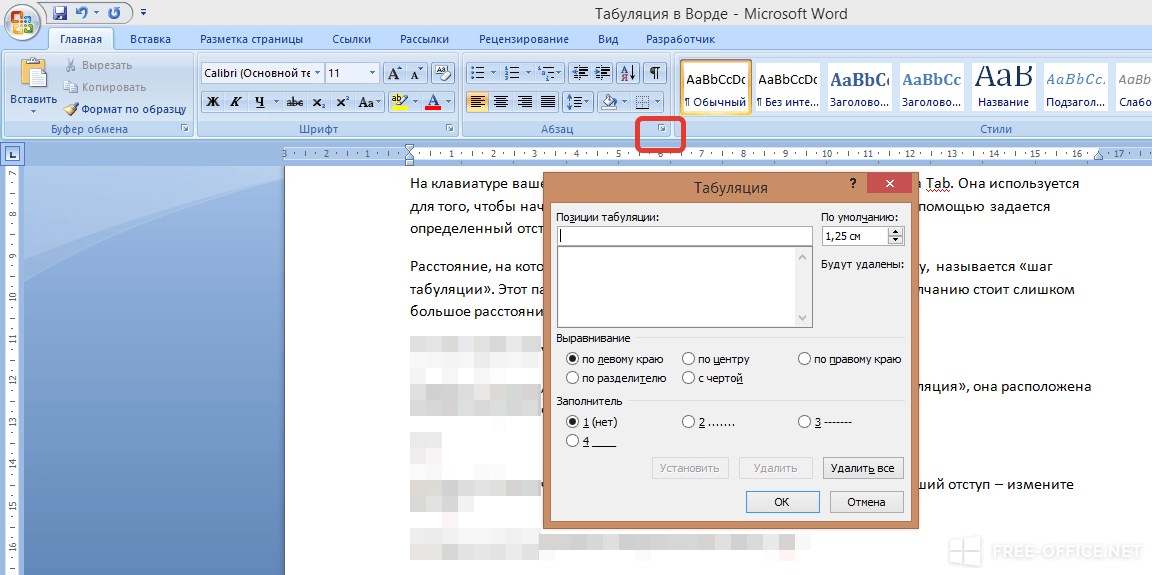Как сделать ежедневник или журнал учета с помощью Microsoft Word 2010
Ежедневники используются для того, чтобы упорядочить разнообразную информацию и распланировать свои действия в определенной временной перспективе. Несмотря на то, что все большую популярность приобретают электронные ежедневники, существует много людей, которые выбирают для ведения собственных записей бумажные органайзеры и журналы. В данном материале мы рассмотрим как с помощью Microsoft Word 2010 можно быстро и дешево сделать ежедневник или журнал учета, который удовлетворит Ваши требования.
Для изготовления ежедневника или журнала вам понадобится компьютер с Microsoft Word 2010, папка с кольцами или прижимным устройством, дырокол, офисная бумага и принтер
Как сделать ежедневник или журнал учета с помощью Microsoft Word 2010
1. Определите тип ежедневника или журнала учета, который Вы хотите сделать. Уделите основное внимание типу информации, которую Вы хотите хранить и цель ее использования. Это является основой для выбора вида ежедневника или журнала учета. В ряде случаев вы сможете купить готовый ежедневник, который в дальнейшем может быть модернизирован в соответствии с вашими желаниями. Желательно при покупке отдавать предпочтение таким ежедневникам или журналам учета, которые можно легко разобрать на отдельные листы, раскрыв соединительные кольца. Это позволит вам быстро добавить необходимую информацию, набрав ее в Microsoft Word 2010 и распечатав на принтере. В остальных случаях просто воспользуйтесь бумагой для принтера необходимого вам размера.
Это является основой для выбора вида ежедневника или журнала учета. В ряде случаев вы сможете купить готовый ежедневник, который в дальнейшем может быть модернизирован в соответствии с вашими желаниями. Желательно при покупке отдавать предпочтение таким ежедневникам или журналам учета, которые можно легко разобрать на отдельные листы, раскрыв соединительные кольца. Это позволит вам быстро добавить необходимую информацию, набрав ее в Microsoft Word 2010 и распечатав на принтере. В остальных случаях просто воспользуйтесь бумагой для принтера необходимого вам размера.
2. Откройте Microsoft Word 2010 . Далее во вкладке Файл выберите Создать. С правой стороны вы сможете увидеть достаточно большой перечень шаблонов, которые можно использовать для создания собственного ежедневника или журнала учета. Например: Календари, Планировщики, Расписания, Расписания занятий и уроков, Учет и т.д.
3. Выберите из списка тот шаблон, который наиболее полно соответствует вашим потребностям и щелкните по нему для его открытия. Рассмотрите содержание документа. Внесите необходимые изменения в текст или оформление.
Рассмотрите содержание документа. Внесите необходимые изменения в текст или оформление.
4. Если получившийся документ вы планируете в дальнейшем использовать в качестве готового шаблона своего ежедневника или журнала учета, то его необходимо сохранить в виде шаблона в нужную вам папку. Для этого в меню Файл выбираем вкладку Сохранить как, задаем название документа. Важно изменить Тип документа с Документа Word на Шаблон Word. В дальнейшем вы просто открываете этот шаблон и работаете с ним. Характерно, что на основе этого шаблона ежедневника вы можете сделать неограниченное количество документов, сам же шаблон остается неизменным до того момента пока вы не решите внести изменения в шаблон.
5. Распечатайте страницы ежедневника или журнала учета и поместите их в папку с металлическими кольцами или прижимным устройством. Однако не стоит печать сразу ежедневник или журнал учета на весь год. Ограничьтесь несколькими неделями. Таким образом вы сможете проверить, насколько вам им удобно пользоваться.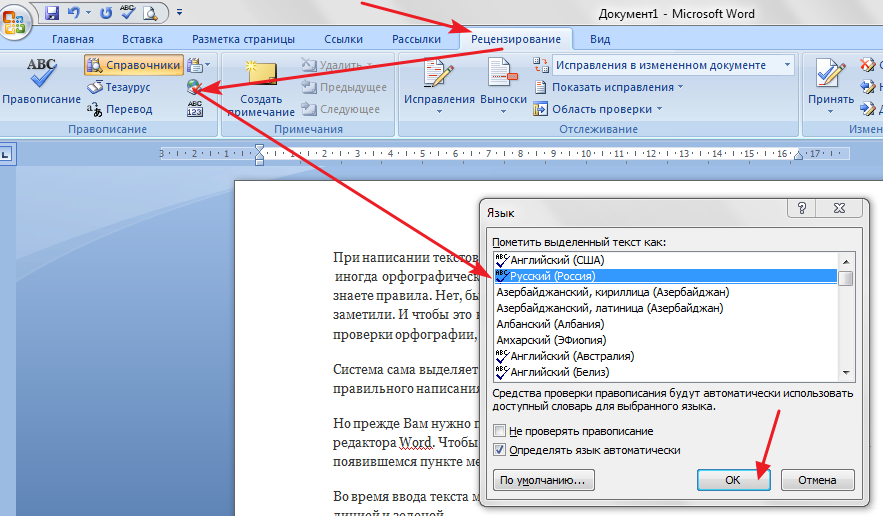 Добавьте остальные листы только тогда, когда будете уверены, что у вас получился ежедневник или журнал учета, полностью соответствующий вашим потребностям.
Добавьте остальные листы только тогда, когда будете уверены, что у вас получился ежедневник или журнал учета, полностью соответствующий вашим потребностям.
Таким, достаточно простым, способом вы сможете сделать для себя не только фактически бесплатный ежедневник или журнал учета, но и увеличить его функциональность, отрегулировав содержание и внешний вид.
andere, специально для dostignu.ru
фото: sxc.hu; by ilco
Как распечатать документ в виде книги, как сделать и сверстать книгу в Ворде 2007, 2010, рассчитать очередность страниц
Умение управлять техникой в современном мире имеет немаловажное значение. Один из признаков уходящего прошлого — печатные книги, заменяемые электронными. Если нужен печатный экземпляр или нужно распечатать документ в виде книги, следует уметь это делать в Microsoft Word.
При создании книги основной упор делается на проверку текста. В нём не должно быть грамматических ошибок, пропущенных слов, страниц, и прочего. При наличии схем и картинок нужно убедиться в правильности их положения.
При наличии схем и картинок нужно убедиться в правильности их положения.
Настройка параметров
Чтобы сделать книгу в Ворде 2007, 2010 и новее, в первую очередь необходимо настроить параметры страницы.
Выделить весь текст комбинацией клавиш «Ctrl+A». На вкладке разметка страницы на панели инструментов найти область «Параметры страницы«. Нажать на стрелочку, расположенную в нижнем правом углу.
Откроется меню настроек.
В разделе ориентации изменит лист с книжного на альбомный. В разделе Страницы выбрать Брошюра, что можно считать книжным форматом.
Следующий пункт — настройка полей. Обязательно учитывать место для переплёта. Кроме полей «Правое» и «Левое» появятся ещё «Внутри» и ”Снаружи«. Если переплёт будет клееный, во всех графах устанавливается значение 1 см. Если в дело пойдёт скоросшиватель, в поле «Переплёт” значение нужно увеличить. Если листы будут просто склеиваться, переплёта в 2 см будет достаточно.
Если в дело пойдёт скоросшиватель, в поле «Переплёт” значение нужно увеличить. Если листы будут просто склеиваться, переплёта в 2 см будет достаточно.
Нужно обратить внимание на пункт «Снаружи«‚ который регулирует отступ текста от места сшивания.
На вкладке размер бумаги выставляется ширина и длина листа, а также его формат. По умолчанию стоит А4.
После проделанных манипуляций положение текста может измениться. Если необходимо, чтобы каждый раздел (глава) начинались с новой страницы, то в конце каждого из них добавить «Разрыв».
Вёрстка книги
Вёрстка содержит в себе несколько этапов. Но для начала – документ чистится от всего лишнего.
Создаётся шаблон документа. Для этого в меню «Файл» находим «Создать новый документ» (или используется комбинация клавиш «Ctrl+N»). В новом документе через меню «Файл» редактируются «Параметры страницы». Пример значений для вкладки «Поля» представлен на фото.
Пример значений для вкладки «Поля» представлен на фото.
На вкладке «Источник бумаги» выбрать «различать колонтитулы четных и нечетных страниц».
Формат бумаги остаётся А4.
Колонцифры
Колонцифры – это цифры, которые отвечают за нумерацию листов и находятся в колонтитулах.
Выбрать верхний или нижний колонтитул.
Дважды кликнув на номер страницы можно отредактировать колонтитул. Для чётной в него вставляется название книги, после чего он появится автоматически.
В меню «Формат» выбрать «Границы и заливка», где для оформления выбрать горизонтальную линию.
Наполнение контентом
Скопировать книгу в подготовленный для этого шаблон.
В меню «Формат» найти «Стили и оформление» и оформить текст так, как необходимо. После макет автоматически заполнится готовым текстом.
Оформление
Первое – титульные страницы.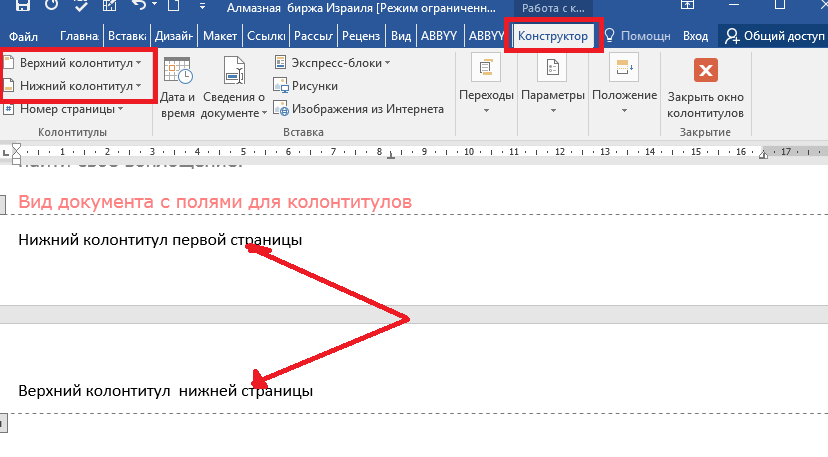 Через меню «вставка» добавить 4 пустые страницы (добавляя их клавишей «Enter», есть риск нарушить структуру документа). На первой размещается название и автор.
Через меню «вставка» добавить 4 пустые страницы (добавляя их клавишей «Enter», есть риск нарушить структуру документа). На первой размещается название и автор.
На третьей – аннотация.
Далее — оглавление. Для этого каждую новую главу (раздел) нужно оформить в пункте «Стили», выбрав «Заголовок 1».
Открыть меню «Ссылки» и выбрать пункт «Оглавление». Размер и шрифт желательно взять такой же, как и во всей книге.
Оглавление можно разместить как в начале, так и в конце.
Печать книги
Перед тем, как распечатать книгу в Ворд нужно удостовериться в работоспособности принтера и достаточном запасе краски и бумаги.
В меню «Файл» выбрать пункт «Печать».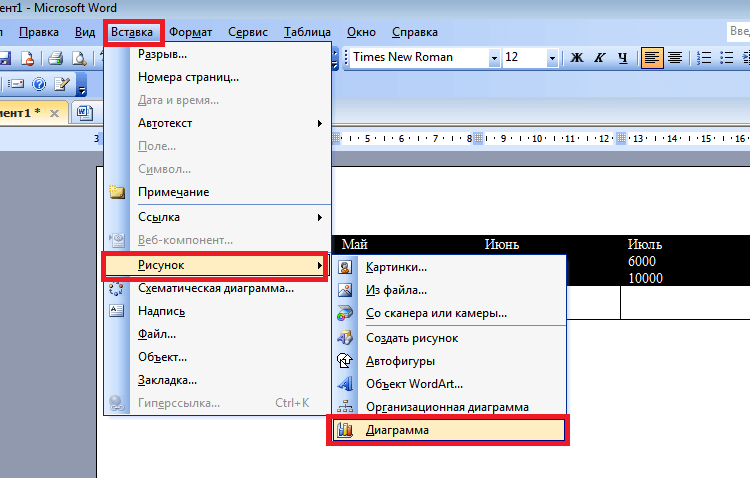
Выбрать пункт «Двусторонняя печать» (или «Печать на обеих сторонах», в зависимости от версии Word). Если принтер не поддерживает этот режим, тогда выбирается «Печать вручную на обеих сторонах».
В лоток принтера положить бумагу. Нажать «Печать».
В случае двухсторонней печати от пользователя больше ничего не понадобится. Если печать будет происходить вручную, то напечатав первую половину программа выдаст уведомление о печати на другой стороне листов. При этом расчет очередности страниц будет выполнен автоматически. Лучше заранее определить, как печатает и выдаёт бумагу принтер, после чего перевернуть её зеркально. Перед началом печати рекомендуется потренироваться на одном листе.
По завершению печати книгу можно сшивать, склеивать или скреплять. Каждый лист сгибается посередине и вкладывается в следующий по нумерации.
com/embed/7KWMIKKfwwM?feature=oembed» frameborder=»0″ allow=»accelerometer; autoplay; encrypted-media; gyroscope; picture-in-picture» allowfullscreen=»»>Как создавать заметки или строки журнала в Microsoft Word
Создание книги с пустыми строками, в которой читатели могут писать, например журнала или рабочей тетради? Приведенные ниже инструкции покажут вам, как создавать строки заметок в Microsoft Word без использования нескольких знаков подчеркивания, которые часто неправильно форматируются.
Сначала найдите размер и поля вашей книги.
- Перейдите на вкладку «Разметка страницы» в Word.
- Щелкните маленькую стрелку раскрывающегося списка справа от слов «Параметры страницы» в нижней части меню.
- Запишите ширину книги в разделе «Размер страницы». Например: 6
- Запишите оба внутренних поля. Например: .50 и .50
- Запишите поле желоба. Например .25
- Возьмите ширину книги и вычтите все поля.
- Например: 6 – 0,50 – 0,50 – 0,25 = 4,75
Далее мы настроим форматирование строки заметки.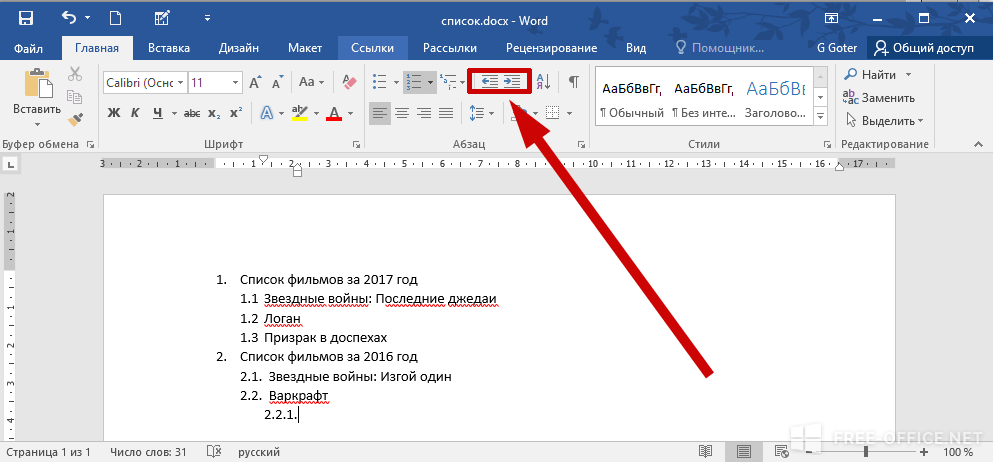
- Вернитесь к документу.
- Найдите свободное место и создайте новую строку абзаца.
- Удалите любое форматирование, примененное к этой строке абзаца, выделив ее и нажав кнопку «Очистить форматирование» в Word, как показано ниже:
- Нажмите на вкладку Главная.
- Щелкните маленькую стрелку раскрывающегося списка справа от слов «Абзац» в нижней части меню.
- В появившемся окне нажмите кнопку Вкладки… внизу.
- Введите число сверху в поле позиции табуляции.
- Для выравнивания щелкните вправо
- Для Лидера нажмите на 4 ________
- Нажмите на набор
- Нажмите OK
- Наведите курсор на этот абзац и нажмите клавишу Tab, чтобы создать строку примечания.
Теперь мы сохраним это как новый стиль.
- Когда курсор все еще находится в этом абзаце, щелкните правой кнопкой мыши и выберите «Сохранить выделение как новый экспресс-стиль».

- Назовите новый стиль, например «Линия нот»
- Нажмите OK
Чтобы создать линии в документе, установите стиль линии абзаца на стиль линии примечания и нажмите клавишу Tab один.
Нажмите Enter и снова нажмите Tab, чтобы создать следующую строку и так далее.
Чтобы сделать линии дальше или ближе друг к другу, измените стиль и настройте межстрочный интервал абзаца. Для этого:
- Нажмите на вкладку Главная.
- Щелкните маленькую стрелку справа от «Стили».
- Щелкните стрелку раскрывающегося списка рядом со стилем линии примечания 9.0008
- Выберите «Изменить»
- Нажмите кнопку «Формат…» в появившемся окне и выберите пункт .
- Отрегулируйте межстрочный интервал абзаца и другие параметры по своему усмотрению
- Нажмите OK
ПРИМЕЧАНИЕ.
Если вы измените размер страницы или поля книги после настройки этого стиля, вам потребуется изменить его, чтобы отразить изменения.
Мастер оформления книг для Microsoft Word
Как писать записи в дневнике
06 августа 2021 г.
Независимо от того, какой вы писатель, ведение дневника может быть ценным инструментом для отслеживания идей, разработки историй, документирования воспоминаний, экспериментов с тоном письма и многого другого. более. Ведение дневника — это все, что вы хотите, и это может сделать перспективу начать (или вести) журнал обескураживающей.
Начните с этого полезного обзора практики написания записей в дневнике, поскольку она применима к вашим писательским занятиям, и нескольких полезных примеров записей в личном дневнике, и вы быстро вдохновитесь на написание записей.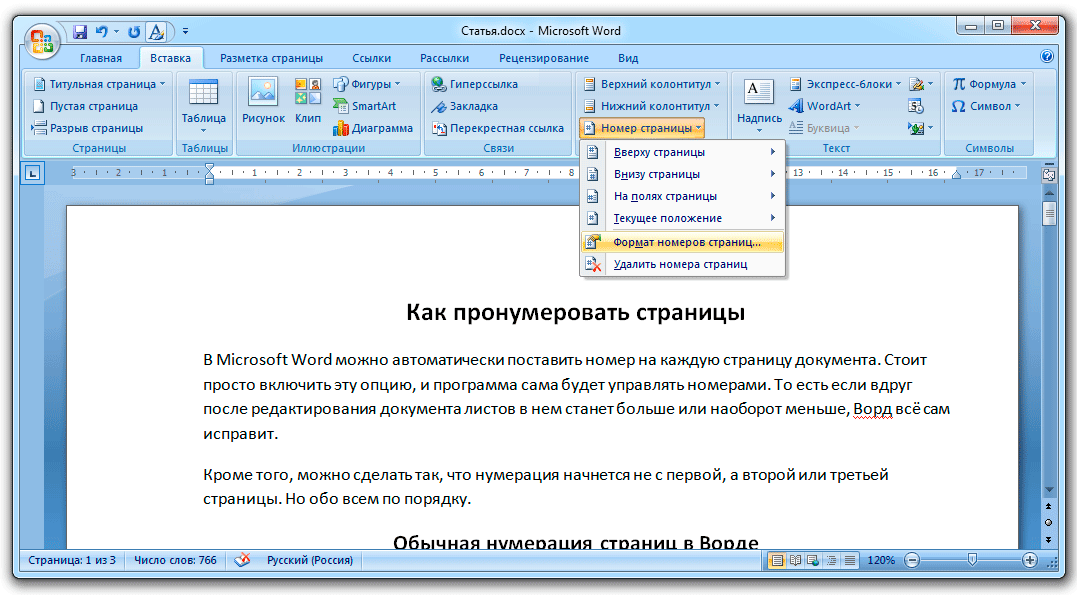
Что такое ведение журнала?
Проще говоря, ведение журнала — это акт документирования информации — либо только для себя, либо для других читателей (например, в блоге). Это можно делать ежедневно, чтобы вести краткую запись того, что вы сделали и подумали, время от времени, по мере появления идей и вдохновения, писать от руки, печатать на машинке — ведение журнала может быть почти любым видом письма, на который вы вдохновлены, независимо от того, что вы делаете. вдохновил на это!
Некоторым авторам журналов нравится выбирать забавные или причудливые ручки или карандаши и идеальный блокнот, в котором можно собирать свои мысли; другие предпочитают использовать настольное или телефонное приложение для ведения журнала, чтобы делать заметки и списки, а также начинать истории. Оба являются подходящими подходами к созданию записей в личном дневнике. Попробуйте несколько подходов к ведению дневника, пока не найдете тот, который подходит именно вам.
Что такое запись в журнале и как ее начать?
Когда вы ведете журнал, он будет состоять из записей. Один сеанс ведения журнала может дать одну или несколько записей в вашем личном журнале.
Один сеанс ведения журнала может дать одну или несколько записей в вашем личном журнале.
Так как же начать запись в журнале?
Если вы подошли к дневнику без вдохновения, подумайте о том, чтобы записать ход своих мыслей в данный момент — это может привести вас к чему-то интересному и неожиданному. Или просмотрите свои старые записи и посмотрите, не привлечет ли что-нибудь ваше внимание и не зародит новую идею.
Примеры записей в личном журнале
Иногда все, что вам нужно, чтобы быстро начать записи в личном журнале, — это подсказка. Вот несколько примеров записей в личном дневнике, которые заставят ваше перо (или печатающие пальцы) двигаться:
- Списки. Списки — отличный способ облегчить ведение дневника. Вы можете составлять списки чего угодно: избранное, что нравится, что не нравится, что нужно сделать, что не нужно — список, конечно, можно продолжить. Ваша запись может быть списком или самими списками, или вызвать воспоминание или идею истории, которую вы хотели бы исследовать в новой записи.

- Идеи для историй. Вдохновение может прийти где угодно. Вы можете записать идеи для истории и позже вернуться, чтобы конкретизировать их в первом черновике, или использовать свой личный дневник как место для мозгового штурма идей и экспериментов с новыми голосами, стилями и жанрами.
- Ежедневники. Некоторым писателям нравится использовать дневник, чтобы вести ежедневный журнал того, что они сделали, кого они видели, где они были, но в коротких, кратких записях. Однако в ваших личных дневниковых записях нет правильного или неправильного, поэтому журнал может расширяться во что-то более длинное.
-
- Списки желаний и списки желаний. Что бы вы сделали, если бы у вас было все свободное время в мире? Куда бы ты пошел? Какими хобби вы бы занялись? С кем бы вы хотели поужинать или какой тематический парк вы хотели бы посетить? Ваш дневник — идеальное место для изучения и документирования этих желаний и мечтаний.